WPS表格统计操作步骤如下:
①选中M2单元格,单击“插入函数”按钮,在常用公式列表中选择“多条件求和”,参数中待求和区域为班级,条件1为班级等于1,条件2为语文不小于100分,然后单击“插入公式”。
由于得到的结果是满足条件的“和”,而这里希望得到的是满足条件的个数,因此将公式“SUMPRODUCT($A$2:$A$650,1*(OFFSET($A$2:$A$650,0,SUM(COLUMN($A$2:$A$650)-COLUMN($A$2:$A$650)))=1)*(OFFSET($A$2:$A$650,0,SUM(COLUMN($B$2:$B$650)-COLUMN($A$2:$A$650)))>=100))”
修改为“=(SUMPRODUCT($A$2:$A$650,1*(OFFSET($A$2:$A$650,0,SUM(COLUMN($A$2:$A$650)-COLUMN($A$2:$A$650)))=$L2)*(OFFSET($A$2:$A$650,0,SUM(COLUMN(B$2:B$650)-COLUMN($A$2:$A$650)))>=100)))/$L2”,即得出满足条件的个数(1班语文成绩大于等于100分的人数,注意公式中的相对引用与绝对引用的用法)。
②选中M2单元格,向右自动填充至P2单元格,再分别修改各个单元格中公式的参数(即要统计的分数段,如物理是>=80),再选中(M2:P2)单元格区域,向下自动填充,即可快速统计出语文、数学、英语、物理学科每个班的学生人数。
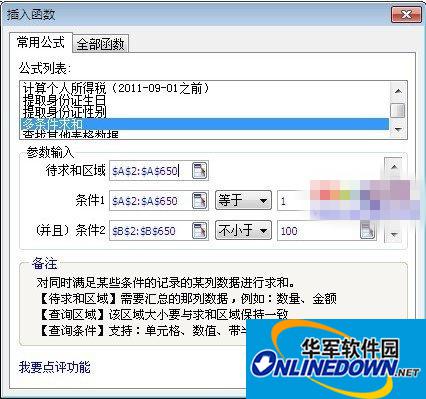
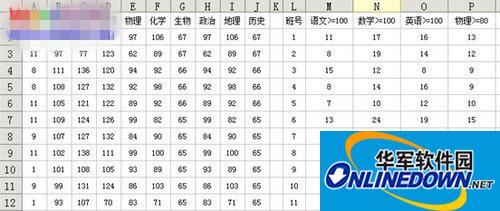
以上就是小编关于WPS表格使用多条件求和功能来统计考试成绩的方法的内容,希望对大家有所帮助,更多精彩教程请关注软件园。
- 《前任4:英年早婚》开机 韩庚郑恺领衔全员回归
- 《消失的她》曝新预告 海南首映被赞“烧脑大戏”
- 《绝望主夫》曝终极预告 常远爆笑上演主夫变形计
- 《三国志战略版》兵战四时剧本地图作战解析
- 《王者荣耀》S30赛季战令公布 多款战令皮肤上线
- 《三国志战略版》关关张队伍思路分享 关羽关银屏张飞
- 《鹅鸭杀》基础规则介绍 鹅鸭杀怎么玩
- 《鹅鸭杀》好人阵营各角色玩法思路 鹅鸭杀好人怎么玩
- 《不虚此行》曝海报为吴磊庆生 与胡歌三搭再聚首
- 《阿凡达:水之道》主创特辑 卡梅隆打造新篇章
- 《速激10》新动态曝光 盖尔·加朵或将回归剧组
- 徐峥监制《成为赢家》亮相海影节 聚焦商战故事
- 《阿凡达:水之道》上映次周票房口碑持续飙高
- 《三国志战略版》襄樊之战剧本出身玩法解析
- 《鹅鸭杀》好人阵营取胜指南
- 《鹅鸭杀》成就服装解锁条件一览
- 《鹅鸭杀》老妈鹅星球飞船基础任务攻略
- 《三国志战略版》襄樊之战剧本水上迁城玩法解析
- 《鹅鸭杀》坏人阵营角色玩法分析
- 《海贼王时光旅诗》购买指南 预购奖励、豪华版有什么
- 《鹅鸭杀》马拉德庄园地图详解
- 知网滥用市场支配地位被罚8760万元
- 《三国志战略版》折冲三仙盾战报分享
- 《鹅鸭杀》刺客实战玩法演示
- 电影《想见你》新剧照曝光 柯佳嬿许光汉双向奔赴
- 酷大师 v1.0
- Cyotek Palette Editor(调色板编辑器) v1.7.0.411
- DesktopImages3D(桌面3D图片显示) v1.01
- 京东动物联盟脚本 v2.1.8
- 显卡驱动完全卸载工具DDU v18.0.4.0
- 一键上传文件到天翼云 v1.0
- 系统目录迁移工具软件电脑版 v1.0
- USB Repair (USB修复工具) v8.1.3.1285
- 小米游戏耳机驱动 v1.0
- O&O ShutUp10最新单文件版 v1.8.1421
- DNF男格斗气功喵帝念兽龙虎啸改爆裂爪痕补丁 v2.3
- LOL琴女情人节限定皮肤 閻庤蓱閺岀劑1.2
- 环世界浣熊皮革帽子v1.2MOD v1.18
- 街头霸王6四色旗袍春丽合集MOD v3.44
- 赛博朋克2077大怪物超大型近战武器MOD v2.9
- 光晕2十二项修改器 v2.4
- 七日杀EpicSpire的66槽背包MOD v2.71
- 赛博朋克2077Nike Air Jordan 4男款和女款MOD v3.18
- 文明61.0.0.26日本全特色建筑及单位MOD v2.3
- 星露谷物语矿石作物MOD v2.54
- food
- food additive
- food group
- foodie
- food miles
- food poisoning
- food processor
- food stamp
- foodstuff
- fool
- 华夏基石管理评论(第64辑)
- 为了人民的名义(电视剧人民的名义著作权案始末)
- 内蒙古呼伦贝尔市生态空间绿色核算与碳中和研究/中国山水林田湖草生态产品监测评估及绿色核算系列丛书
- 中国农业农村政策的基本框架
- 中国经济的高质量发展--关税的作用
- 此生不负你情深(上下)
- 基本乐理百日冲刺
- 臭臭先生/大卫·少年幽默小说系列
- 数学复习全书(提高篇数学3 2024考研专用)/金榜时代考研数学系列
- 特别实用的国学心理课
- [BT下载][魔女与野兽][第05集][WEB-MKV/1.31G][中文字幕][1080P][流媒体][ZeroTV] 剧集 2024 日本 动画 连载
- [BT下载][魔女与野兽][第05集][WEB-MKV/0.57G][中文字幕][1080P][流媒体][ZeroTV] 剧集 2024 日本 动画 连载
- [BT下载][魔女与野兽][第05集][WEB-MKV/1.07G][简繁英字幕][4K-2160P][流媒体][ZeroTV] 剧集 2024 日本 动画 连载
- [BT下载][魔女与野兽][第05集][WEB-MKV/1.07G][简繁英字幕][4K-2160P][流媒体][ZeroTV] 剧集 2024 日本 动画 连载
- [BT下载][空战群英][第04集][WEB-MKV/3.91G][简繁英字幕][1080P][流媒体][ZeroTV] 剧集 2024 美国 剧情 连载
- [BT下载][空战群英][第04集][WEB-MKV/7.22G][简繁英字幕][4K-2160P][H265][流媒体][ZeroTV] 剧集 2024 美国 剧情 连载
- [BT下载][空战群英][第04集][WEB-MKV/8.53G][简繁英字幕][4K-2160P][HDR版本][H265][流媒体][ZeroTV] 剧集 2024 美国 剧情 连载
- [BT下载][噬心][更至15集][国语中字][HD-MP4][1080P] 剧集 2024 大陆 爱情 连载
- [BT下载][在暴雪时分][更至16集][国语中字][HD-MP4][1080P] 剧集 2024 大陆 剧情 连载
- [BT下载][魔都精兵的奴隶][第06集][WEB-MKV/0.47G][简繁英字幕][1080P][流媒体][ZeroTV] 剧集 2024 日本 动画 连载